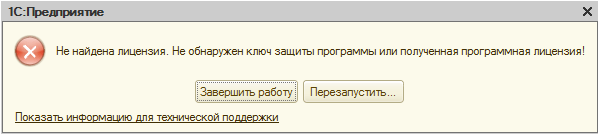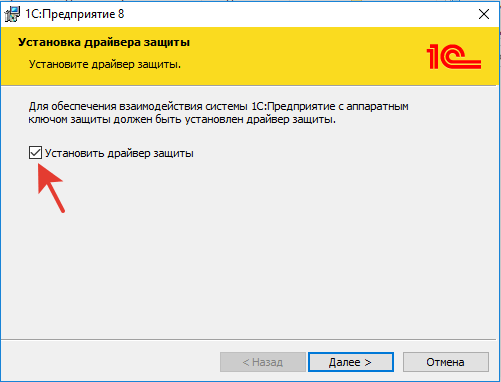Программа Xbox или консоль Xbox — одна из лучших, доступных сегодня для геймеров. С Xbox Game Pass игры вышли на новый уровень для игроков. Миллионы пользователей по всему миру используют Xbox Game Pass, чтобы играть в разные игры, которые им нравятся. К сожалению, некоторые пользователи видят, что при запуске игр в приложении Xbox не найдено применимых лицензий приложений для Xbox Game Pass. В этом руководстве у нас есть несколько решений, которые помогут вам исправить это и играть в игры как обычно. Эта ошибка может возникать из-за поврежденных или устаревших файлов игры, кеша Магазина Windows, кеша Xbox, ожидающих обновлений Магазина Windows и приложения Xbox и т. д.
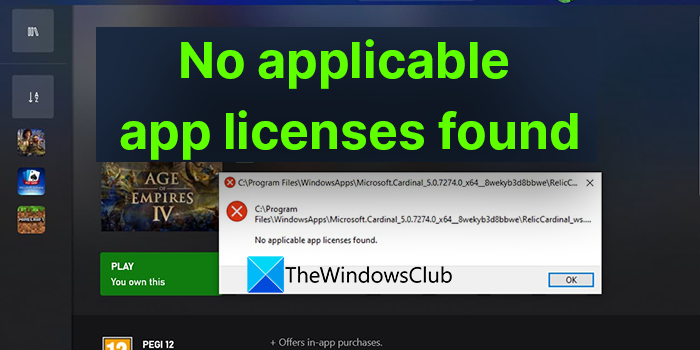
Если вы видите Подходящие лицензии приложений не найдены ошибка для Xbox Game Pass при запуске игр, вы можете исправить ее следующими способами.
- Сбросить кеш магазина Microsoft
- Выйти и войти в приложение Xbox
- Установите обновления для Microsoft Store, Xbox и связанных с ними программ.
- Восстановить приложение Xbox
- Перерегистрируйте приложения Магазина Windows
Давайте углубимся в детали каждого метода и исправим проблему.
1]Сбросить кеш магазина Microsoft
Сброс кэша Microsoft Store и его приложений помог многим исправить эту ошибку. Вам нужно сделать это с помощью wsreset.exe.
Чтобы сбросить кэш Microsoft Store,
- Запустите CMD от имени администратора, введите WSReset.exe, и нажмите Enter.
- Кроме того, в поле поиска «Пуск» вы можете ввести wsreset.exe. Вы увидите программу wsreset.exe. Щелкните его правой кнопкой мыши и выберите «Запуск от имени администратора».
- Откроется окно командной строки. Через некоторое время откроется Магазин Windows. Это сбросит кеш Магазина Windows.
Читать: приложения Microsoft Store не загружаются, не устанавливаются и не обновляются
2]Выйдите и войдите в приложение Xbox
Если wsreset.exe не устранил вашу проблему, вам необходимо выйти из своей учетной записи Xbox в программе Xbox и войти снова. Это может помочь вам исправить ошибку, которую вы видите при запуске игр на Xbox с помощью Xbox Game Pass.
3]Установите обновления для Microsoft Store, Xbox и связанных с ними программ.
Даже ожидающие обновления, повреждения или сбои в предыдущих обновлениях могут вызвать ошибку. Вам необходимо проверить наличие обновлений для Microsoft Store, Xbox и всех связанных с ними программ.
Чтобы обновить Microsoft Store,
- Откройте приложение Microsoft Store.
- Перейдите к библиотеке с левой панели.
- Нажмите кнопку «Получить обновления».
Это обновит все приложения Microsoft Store, ожидающие обновления, включая сам Microsoft Store и приложение Xbox.
4]Восстановите приложение Xbox.
Другой способ решить проблему — восстановить само приложение Xbox. Это устранит любые проблемы с приложением и позволит вам использовать его без проблем.
Чтобы восстановить приложение Xbox,
- Закройте приложение Xbox
- Щелкните правой кнопкой мыши приложение Xbox в меню «Пуск», наведите указатель мыши на «Дополнительно» и выберите «Настройки приложения».
- Прокрутите вниз и нажмите «Восстановить» в категории «Сброс».
Перезапустите приложение Xbox и попробуйте запустить игру и посмотрите, устранена ли ошибка.
5]Перерегистрируйте приложения Магазина Windows
Если ни одно из вышеперечисленных исправлений не помогло, вам необходимо перерегистрировать приложения Магазина Windows в качестве крайней меры.
Чтобы повторно зарегистрировать приложения Магазина Windows,
- Щелкните правой кнопкой мыши меню «Пуск» и выберите «Windows PowerShell (администратор)».
- Вам будет предложено запуститься от имени администратора. Нажмите Да
- Затем скопируйте/вставьте следующую команду и нажмите Enter
- Get-AppXPackage | Foreach {Add-AppxPackage -DisableDevelopmentMode -Register «$($_.InstallLocation)AppXManifest.xml»}
- После выполнения команды закройте окна и перезагрузите компьютер.
Теперь запустите Xbox и посмотрите, устранена ли ошибка.
Это различные способы, с помощью которых вы можете исправить ошибку «Не найдены применимые лицензии приложений» в приложении Xbox при запуске игры.
Как исправить отсутствие применимых лицензий приложений в Forza Horizon 5?
Если вы видите Подходящие лицензии приложений не найдены ошибка при запуске Forza Horizon 5, вы можете сбросить настройки Магазина Windows, восстановить приложение Xbox, выйти и снова войти в приложение Xbox, обновить Магазин Windows, Xbox и другие связанные приложения, а также повторно зарегистрировать приложения Магазина Windows.
Как исправить отсутствие применимых лицензий приложений Minecraft?
При запуске Minecraft на Xbox, если вы видите Подходящие лицензии приложений не найдены ошибка, вы можете сбросить настройки Магазина Windows, восстановить приложение Xbox, выйти и снова войти в приложение Xbox, обновить Магазин Windows, Xbox и другие связанные приложения, а также повторно зарегистрировать приложения Магазина Windows.
Как исправить отсутствие применимых лицензий приложений?
Если вы видите, что на Xbox не найдено применимых лицензий приложений, вы можете использовать следующие методы.
- Выйдите из системы и войдите в приложение Xbox и Microsoft Store.
- Сброс, прекращение или восстановление Магазина Windows и приложения Xbox
- Очистите кэш Магазина Windows с помощью команды wsreset.exe.
- Обновите все приложения Microsoft Store
Любой из вышеперечисленных методов может помочь вам решить проблему и позволить вам играть в любую игру, в которую вы пытаетесь играть, без каких-либо ошибок.
Связанное чтение: не удается загрузить или установить игры Xbox Game Pass на ПК.
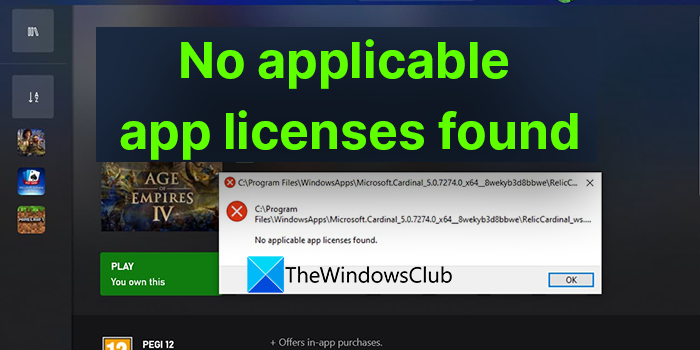
Не найдена лицензия. Не обнаружен ключ защиты программы или полученная программная лицензия — Решение
При запуске программы «1С Бухгалтерия» оператор может столкнуться с сообщением «Не найдена лицензия. Не обнаружен ключ защиты программы или полученная программная лицензия». Возникновение данной проблемы может быть связано со сменой конфигурации системы, вследствие чего «1С» опознала систему как качественно новую, или с неверными настройками самой «1С» (в частности, сетевыми настройками конфигурационного файла nethasp.ini). В данном материале я детально разберу причины данной ошибки, а также поясню, как её исправить.
Содержание
- Причины дисфункции
- Как исправить «Не найдена лицензия» в 1С
- Заключение
Причины дисфункции
Ошибка «Не найдена лицензия» обычно возникает в ситуации, когда программа «1С» не обнаружила на локальном ПК (или сервере) файл лицензии (обычно с расширением .lic), дающий возможность осуществить полноправный запуск указанной системы.
Подобная ситуация может возникнуть из-за следующих факторов:
- Файл лицензии (обычно с расширением .lic) отсутствует на ПК (или носителе ключа), повреждён или находится в неверной директории;
- Пользователь изменил конфигурацию своей системы, вследствие чего программа идентифицировала данный ПК как чужой. В частности, изменениям подверглись название установленной ОС, её версия, серийный номер и дата установки, сетевое имя ПК, модель материнки, объём ОЗУ, версия БИОСа, список процессоров, список сетевых плат и их МАС-адреса, список жёстких дисков и их разделов, перечень видеоадаптеров;
- Не прописаны IP и имена менеджеров лицензий в конфигурационном файле nethasp.ini;
- Антивирус и (или) брандмауэр блокируют корректную работу сетевой версии «1С»;
- Лицензия имеется, но не активирована.
Как исправить «Не найдена лицензия» в 1С
Рассмотрим способы, позволяющие избавиться от ошибки «Не найдена лицензия. Не обнаружен ключ защиты программы или полученная программная лицензия» на пользовательских системах 1С:
- Перед запуском программы отключите ваш файервол;
- Установите в систему «Alladin monitor». Данный продукт показывает использование лицензий в сетевой версии программы. С его помощью убедитесь, что в вашей системе имеется установленная лицензия;
- При использовании аппаратной лицензии в окне информационных баз нажмите на «Настройка» и поставьте галочку рядом с опцией «Использовать аппаратную лицензию», если такая галочка там отсутствует;
- Отредактируйте должным образом файл Nethasp.ini, который находится по пути:
Откройте данный файл и пропишите там IP-адреса клиентских ПК и имена менеджеров лицензий. Для этого в специализированном разделе [NH_COMMON] укажите:
Затем в разделе [NH_TCPIP] укажите IP-адрес сервера менеджера лицензий (должно выглядеть как NH_SERVER_ADDR = требуемый IP), и имя менеджеров лицензий (NH_SERVER_NAME = имя менеджера).
Предварительно наименование менеджера указывается в разделе [NHS_SERVER] в виде NHS_SERVERNAMES = имя 1, имя 2 и так далее.
- Активируйте имеющуюся лицензию. Если у вас появилось сообщение об отсутствии обнаруженной лицензии, кликаем на «Да», и указываем путь для установки лицензии (локальный ПК или сервер).
- Затем выбираем опцию первичного или повторного получения лицензии, или её обновления. Видимость лицензии устанавливаем на «Все пользователи компьютера», выбираем способ её получения – ручной, автоматический, на цифровом носителе. Заполняем регистрационную форму, после чего сохраняем данные в файле, который размещаем в каталоге:
или
После выполнения указанных операций ошибка может исчезнуть.
- В случае установки на ПК новой платформы, скопируйте файл с лицензией (обычно имеет расширение .lic) в папку с установленной платформой;
- В случае проведённого ранее кардинального изменения конфигурации системы (например, переустановка ОС Виндовс или изменение аппаратной начинки ПК), необходимо провести новую активацию резервным кодом, или полностью переустановить саму программу, включая драйвер защиты;
Переустановите программу включая драйвер защиты - Деактивируйте неверно использованный многопользовательский пин-код, и активируйте на каждом рабочем месте однопользовательский (в случае сетевой многопользовательской конфигурации). Это может помочь исправить ошибку «1С не видит лицензию» на вашем PC;
- Обратитесь в официальную техподдержку 1С за помощью в решении возникшей проблемы (также по вопросам лицензий обращайтесь на е-мейл: lic@1c.ru).
Заключение
Ошибка «Не найдена лицензия» в 1С обычно возникает из-за повреждения (удаления) файла лицензии с расширением .lic, некорректного конфигурирования системы, или переустановки операционной системы. Выполните перечисленные выше советы, это позволит решить проблему «не найдена лицензия» в вашей системе 1С.
Опубликовано 08.05.2018 Обновлено 09.11.2020
Ищете потрясающую стратегическую игру, которая действительно подтолкнет ваше воображение, а также вашу способность вести свои войска на максимум?
Что ж, обратите внимание на Total War Warhammer 3 от Feral Interactive, которая является шедевром среди военных игр.
В этой игре есть множество возможностей для изучения, а также несколько стилей игры и сценариев, которые наверняка надолго увлекут вас.
Тем не менее, некоторые игроки Warhammer 3 сообщают, что даже не могут запустить игру из-за надоедливой ошибки «Нет применимых лицензий приложений».
Нахождение в этой ситуации не означает, что вы должны удалить игру и забыть о ней, поскольку мы собираемся показать, что это тоже полностью поправимо.
Присоединяйтесь к нам в изучении шагов по устранению неполадок, которые доказали свою эффективность для других игроков Warhammer 3, столкнувшихся с той же проблемой.
Как исправить ошибку «Не найдено применимых лицензий приложений»?
1. Обновите Windows до последней версии.
- Нажмите на меню « Пуск » и откройте « Настройки » .
- Выберите « Обновления Windows» и нажмите кнопку « Проверить наличие обновлений ».
- Установите все ожидающие обновления.
2. Выйдите из Microsoft Store и приложения Xbox.
- Откройте Магазин Майкрософт .
- Нажмите на значок профиля и выберите « Выйти из выпадающего списка».
Точно такой же процесс происходит и с приложением Xbox. Просто запустите приложение, щелкните значок профиля и выберите параметр «Выход/Выход».
3. Восстановите приложение Microsoft Store/Xbox.
- Откройте меню « Пуск» и найдите Microsoft Store .
- Нажмите на настройки приложения .
- Прокрутите вниз и нажмите кнопку Восстановить .
Повторите тот же процесс для приложения Xbox, выполнив вышеупомянутые шаги, только вместо Microsoft Store вы ищете Xbox.
4. Очистите кеш магазина с помощью Wsreset
- Откройте меню «Пуск», найдите wsreset и щелкните, чтобы запустить его.
- Появится маленькое черное окно, но не закрывайте его , оно исчезнет и запустится MS Store.
5. Используйте PowerShell
- Откройте меню « Пуск» и найдите PowerShell.
- Щелкните правой кнопкой мыши значок PowerShell и выберите « Запуск от имени администратора».
- Вставьте команду в PowerShell и нажмите Enter .
Команда, необходимая для этого процесса:
Get-AppxPackage -AllUsers| Foreach {Add-AppxPackage -DisableDevelopmentMode -Register “$($_.InstallLocation)AppXManifest.xml”}6. Переустановите Total War: Warhammer 3.
Это почти весь процесс, когда дело доходит до избавления от этой надоедливой ошибки. Теперь вы можете войти в игру и делать то, что у вас получается лучше всего, то есть выигрывать.
В следующий раз, когда кто-то из ваших друзей попадет в такую же ситуацию, вы точно будете знать, как правильно помочь ему выйти из нее.
Было ли это руководство полезным для вас? Дайте нам знать в комментариях ниже.
Acer care center что это за программа
Есть у меня 2 старых ноутбука: один от Packard Bell, а другой еще от Sony. Если запчасти на Vaio P до сих пор можно найти на барахолках, то вот с PB беда. Он «прикован» к розетке, так как новый аккумулятор на эму модель уже нигде не найти. Если запчасти на Vaio P до сих пор можно найти на барахолках, то вот с PB беда.
Не видит лицензию 1с 8.2. Не найдена лицензия
ОСОБЕННОСТИ ЛИЦЕНЗИЙ С ПРОГРАММНОЙ ЗАЩИТОЙ
А сегодня опишу некоторые ошибки связанные с защитой 1С и пути их решения.
Если у нас программная лицензия , то нам необходимо получить программную лицензию из центра лицензирования, опишу по шагам.
Активации программных лицензий 1С
Также будет работать, если лицензию положить в
C:Program Files (x86)1cv82conf
Если у нас аппаратная лицензия, то может быть одна из следующих проблем:
Ключ не содержит лицензии. Возникает когда на компьютер установлено два ключа одной серий, 1С будет использовать один из них. При работе в сети двух менеджеров лицензий 1С приложение может найти первым ключ, не содержащий нужной лицензии.
Обнаружена служба терминалов. В терминальной сессии не виден локальный ключ защиты. Это обходится если запустить терминальную сессию с ключом Admin.
Как правильно устанавливать аппаратные ключи защиты
При использовании более одного ключа необходимо задать имя менеджера лицензий на сервере в файле nhsrv.ini :
NHS_SERVERNAMES = SERVER1
Имя сервера должно состоять из латинских букв и цифр и длина не более 7 символов.
Файл nhsrv.ini находится в одном каталоге с менеджером лицензий, а если менеджер лицензий установлен как сервис, то в каталоге WindowsSystem32. В файле nhsrv.ini также можно указать IP адреса отдельных пользователей которым хотим запретить подключатся к менеджеру лицензий.
На клиентских машинах файл nethasp.ini необходимо отредактировать, задав ip адреса и имена менеджеров лицензий:
NH_TCPIP = Enabled
NH_SERVER_ADDR = 192.168.0.100, 192.168.0.101
NH_SERVER_NAME =server1, server2
Всем успехов!
Пожалуйста, оставляйте свои комментарий, мне важно Ваше мнение.
P.S. Прикольно! Девочка-эквалайзер
Как решить проблему необнаруженного ключа защиты программы?
Попробовать установить флажок на «Использовать аппаратную лицензию ». Для этого нажмите на «Настройка ».
Если не получилось, действуем следующим образом:
Все, вы справились с задачей! У нас вы можете купить
Мнение эксперта
Черновил Василий Петрович, эксперт по ноутбукам Acer
Консультация эксперта. Эксперт Acer готов предоставить Вам максимально полные сведение по любому интересующему вопросу
Задать вопрос эксперту
Как продлить срок службы батареи ноутбука? | (не)Честно о технологиях* | Яндекс Дзен• Здесь у пользователя больше всего прав. Dell позволяет владельцу ПК контролировать работу аккумулятора так, как тот сам того захочет. Настройками аккумулятора доступны на стартовом экране в разделе «Battery Settings».
Исправлено: Microsoft Office не может найти вашу лицензию для этого приложения — Направляющие — 2023
Не видит лицензию 1с 8.2. Не найдена лицензия
Устанавливаем фирменный софт для продления срока службы аккумулятора показываю на примере ASUS, потом Acer и т.
Обзор ноутбука-трансформера Acer Aspire R13: йоги так не могут / Ноутбуки и ПК
Настройками аккумулятора доступны на стартовом экране в разделе Battery Settings.
Очень надеюсь, что материал вам понравился. Всем добра! Пользуйтесь только лучшим. И подписывайтесь на мой канал — здесь каждую неделю выходит подобная годнота, обзоры фильмов и игр, и многое другое ✌ Нулевое значение в ключе означает, что при запуске процесса не будет задержки, и он будет запускаться без задержки при каждой загрузке компьютера.
Возможности программы
Acer Care Center доступна для скачивания на официальном сайте Acer. Создавалась она данной компанией для выполнения следующего набора функций:
Имеется ввиду просмотр версии и разрядности операционной системы, основных технических характеристик устройства, прошивки BIOS, модели и серийного номера ноутбука или планшета, на котором установлено данное приложение.
В случае возникновения проблем при помощи Acer Care Center можно посмотреть состояние ноутбука и некоторых отдельных его компонентов. Например таких как жесткий диск, аккумулятор, Wi-Fi и др.
Оптимизация и конфигурирование системы
Предоставляет возможности по настройке автозагрузки, очистке свободного пространства на жестком диске, занятом ненужными временными файлами, выполнения дефрагментации локальных дисков.
Обновление системы и драйверов устройств
Программа умеет отслеживать наличие обновлений как для операционной системы, так и для драйверов.
Резервное копирование и восстановление
Несомненно важной функцией является создание резервных копий системы (точек восстановления) и их развертывание в случае необходимости.
Обращение в службу поддержки
Через удобную форму можно оформить запрос в официальную службу поддержки Acer при возникновении каких — либо проблем с устройством.
Acer power management что это за программа
⇡#Система охлаждения
Ваш компьютер просто кишит программами-паразитами, которые лезут в автозагрузку, запускают свои службы, выходят в интернет без Вашего ведома, прописываются в реестр… короче, живут своей жизнью в Вашем любимом компе невероятно замедляя и усложняя его работу. Я расскажу, что из себя представляют программы-паразиты , откуда берутся они, как попадают к Вам на компьютер, почему от них трудно избавиться.
У вас Samsung?
Размещение своих фирменных утилит в магазине Microsoft — это дно. Так считаю не только я. Что вы обо всем это думаете? Распишите в комментариях свою позицию.
Размещение своих фирменных утилит в магазине Microsoft — это дно. Так считаю не только я. Что вы обо всем это думаете? Распишите в комментариях свою позицию.
Поэтому я прилагаю вам ссылку на классическую версию программы » Battery Life Extender «:
Чтобы задать необходимый режим работы батареи, заходим в раздел Battery Life Extender — в других итерациях Samsung Settings это может быть «Power management» и включаем ограничение по номинальному заряду аккумулятора при работе от сети.
Чтобы задать необходимый режим работы батареи, заходим в раздел Battery Life Extender — в других итерациях Samsung Settings это может быть «Power management» и включаем ограничение по номинальному заряду аккумулятора при работе от сети.
» Samsung Settings » (1.1) Microsoft Store > кликай на текст, я ссылка
Acer Care Center — что это за программа и нужна ли она?
⇡#Встроенная аудиосистема
Ваш компьютер просто кишит программами-паразитами, которые лезут в автозагрузку, запускают свои службы, выходят в интернет без Вашего ведома, прописываются в реестр… короче, живут своей жизнью в Вашем любимом компе невероятно замедляя и усложняя его работу. Я расскажу, что из себя представляют программы-паразиты , откуда берутся они, как попадают к Вам на компьютер, почему от них трудно избавиться.
Решение 5. Обновление Office
Важно обновить Office до последней версии либо обычным методом, либо с помощью средства восстановления. Для этого выполните следующие действия.
Для пользователей KMS (или другого программного обеспечения для взлома):
Описание
- Включён: компьютер включён, и ни одно из устройств не находится в энергосберегающем режиме.
- APM включён: компьютер включён, и используется управление электропитанием.
- APM Standby: большинство устройств находится в энергосберегающем режиме. Процессор либо в энергосберегающем режиме, либо вообще выключен. Состояние системы сохранено и может быть быстро возобновлено движением мыши или нажатием клавиши клавиатуры. Как правило, информация сохраняется в память, чем и обусловлена быстрота возобновления в нормальное состояние.
- APM Suspend: большинство устройств выключено, но состояние системы сохранено (на жёсткий диск, например). Возобновление работы занимает больше времени.
- Выключен: компьютер полностью выключен.
На чтение 7 мин. Просмотров 1.9k. Опубликовано 19.04.2021
Ошибка «Microsoft Office не может найти вашу лицензию для этого приложения» возникает, когда приложение Microsoft не может проверить лицензию на ваше программное обеспечение Office. Каждое приложение Microsoft Office имеет уникальный ключ идентификатора продукта, на который вы должны подписаться или приобрести, чтобы использовать его. Некоторые пользователи могут также получить идентификатор продукта через свой институт или компанию.

Причина, по которой Windows не может аутентифицировать лицензию, в основном связана с тем, что служба «sppsvc.exe» не может успешно работать на вашем компьютере. Эта служба предназначена для получения вашего идентификатора продукта и его аутентификации на серверах Microsoft. В случае неудачи вы получите сообщение об ошибке. Для решения этой проблемы мы попытаемся запустить процесс принудительно, чтобы он смог аутентифицировать ваше приложение.
Примечание. Это решение будет работать только для людей, которые уже активировали свою версию офиса и не используют пиратский продукт. У пиратских продуктов нет идентификатора продукта, и они обычно не работают. Если вы используете пиратское программное обеспечение, рекомендуется приобрести соответствующую лицензию для приложения, чтобы сообщение об ошибке исчезло.
Содержание
- Решение 1. Перезапуск sppsvc.exe
- Решение 2. Запуск процесса с помощью редактора реестра
- Решение 3. Обращение в службу поддержки Microsoft
- Решение 4. Отключение режима совместимости
- Решение 5. Обновление Office
- Для пользователей KMS (или другого программного обеспечения для взлома):
Решение 1. Перезапуск sppsvc.exe
Службу sppsvc.exe можно легко найти в перечисленных службах. Мы переместимся туда, убедимся, что тип запуска «автоматический», и принудительно запустим службу немедленно.
- Нажмите Windows + S, введите « services. msc »в диалоговом окне и нажмите Enter.
- Находясь на вкладке служб, перемещайтесь по списку, пока не найдете процесс. Щелкните его правой кнопкой мыши и выберите « Свойства ».

- Если процесс остановлен, опция его запуска будет включена. Нажмите « Start » под заголовком «Статус службы».

- Убедитесь, что у вас есть активное подключение к Интернету . Закройте все открытые окна и попробуйте снова запустить продукт Office. Если у вас введен действующий офисный ключ, процесс автоматически проверит его, и вы сможете использовать программное обеспечение.
Во многих случаях вы не сможете запустить процесс как вариант запуска будет неактивен. В этом случае мы изменим владельца процесса с помощью реестра, а затем попробуем снова.
Примечание. Редактор реестра – мощный инструмент. Смена ключей, о которых вы не знаете, может повредить ваш компьютер и даже вывести его из строя. Продолжить с осторожностью. Всегда целесообразно создать резервную копию реестра, прежде чем вносить какие-либо изменения.
- Убедитесь, что вы вошли в систему с учетной записью администратора. Нажмите Windows + R, введите « regedit » в диалоговом окне и нажмите Enter.
- В редакторе реестра перейдите по следующему пути к файлу:
HKEY_LOCAL_MACHINE SOFTWARE Microsoft Windows NT CurrentVersion SoftwareProtectionPlatform
- Щелкните правой кнопкой мыши ключ и выберите « Permissions .. ».

- Выберите пользователя« sppsvc »из списка. После того, как он будет выделен, установите флажок « Полный доступ » в окне разрешений. Нажмите Применить, чтобы сохранить изменения и выйти.

- Перезагрузите компьютер, убедитесь, что у вас есть активное подключение к Интернету, запустите процесс из служб, как показано выше, и проверьте, решена ли проблема.
Решение 2. Запуск процесса с помощью редактора реестра
Если запуск процесса обычным способом, описанным выше, не удается, мы можем попробовать отредактировать значения реестра и запустить обслуживайте насильно. Мы изменяем состояние запуска процесса, а также состояние выполнения.
Примечание. Редактор реестра – мощный инструмент. Смена ключей, о которых вы не знаете, может повредить ваш компьютер и даже вывести его из строя. Продолжить с осторожностью. Всегда целесообразно создать резервную копию реестра, прежде чем вносить какие-либо изменения. Вы всегда можете отменить изменения, если это не сработает.
- Нажмите Windows + R, введите « regedit » в диалоговом окне. и нажмите Enter.
- Перейдите к следующему пути к файлу:
HKEY_LOCAL_MACHINE SYSTEM CurrentControlSet Services sppsvc
- Найдите кнопку « DelayedAutoStart » на панели навигации справа. Дважды щелкните его, установите значение от «1» до «0» . Нажмите OK , чтобы сохранить изменения. Нулевое значение в ключе означает, что при запуске процесса не будет задержки, и он будет запускаться без задержки при каждой загрузке компьютера.
- Найдите ключ « Start », дважды щелкните его и измените его значение на « 2 ». Нажмите OK , чтобы сохранить изменения и выйти.

- Найдите ключ « Тип », дважды щелкните его, установите значение« 20 »и нажмите OK . Это значение означает, что эта служба может совместно использовать процесс с другими службами Win32.

- После применения изменений перезагрузите компьютер. После повторной загрузки убедитесь, что у вас есть активное интернет-соединение.. Подождите немного и попробуйте снова запустить офисное приложение. Если это не сработает, перезагрузите компьютер.
Решение 3. Обращение в службу поддержки Microsoft
Если вы не можете активировать продукт Office, даже если вы официально приобрели лицензию в прошлом, вы можете связаться с агентом Microsoft Live, чтобы решить проблему за вас. Во многих случаях продукт не может быть проверен должным образом из-за технических ошибок. Вам следует перейти на официальный сайт поддержки Microsoft и нажать « Начать », чтобы начать процесс разговора с действующим агентом. Продолжайте разговаривать с виртуальным агентом, пока он в конце не спросит, решена ли ваша проблема. Ответьте «Нет», и вам будет предоставлена возможность поговорить с живым агентом. Войдите в свою учетную запись Microsoft и переписывайтесь с официальным лицом.
Примечание : убедитесь, что у вас есть идентификатор заказа или ссылочный номер , подтверждающий покупку вашей официальной версии продукта Office. Если вы используете программный ключ, предоставленный вам вашим учреждением или компанией, сначала обратитесь к администратору.
Решение 4. Отключение режима совместимости
В в некоторых случаях режим совместимости может препятствовать тому, чтобы Office мог проверить лицензию. Поэтому на этом этапе мы отключим режим совместимости для Office, а затем проверим, устраняет ли это проблему с ним. Для этого:
- Перейдите в основную папку установки Office и щелкните правой кнопкой мыши исполняемый файл программы Office, которую вы хотите использовать.
- Щелкните «Свойства» , а затем перейдите на вкладку «Совместимость» .
- Снимите флажок « Запускать эту программу в режиме совместимости для ».
- Нажмите «Применить» , а затем на
- Проверьте, сохраняется ли проблема.
Примечание. Также было замечено, что возврат к другой точке восстановления устраняет проблему для некоторых пользователей.
Решение 5. Обновление Office
Важно обновить Office до последней версии либо обычным способом, либо с помощью инструмента восстановления. Для этого выполните следующие действия.
- Перезагрузите компьютер и запустите офис.
- Теперь ошибка должна исчезнуть, Перейдите в « Файл> Учетная запись> Параметры обновления », а затем выберите в Office параметр «Обновить сейчас» , чтобы начать процесс обновления.
- Если программа не остается открытой достаточно долго, попробуйте сделать это через Microsoft Outlook.
- Если ошибка не позволяет пройти мимо экрана, щелкните правой кнопкой мыши кнопку «Пуск» и выберите « Приложения и функции . «.
- В разделе “Приложения и компоненты” нажмите “Офис” и затем выберите
- Запустите настройку и нажмите кнопку «Восстановить» .
- Кроме того, нажмите «Онлайн-ремонт» , а затем «Восстановить» , или если вы видите « Изменить ваша установка », нажмите кнопку
- Это должно обновить ваш офис, проверьте, сохраняется ли проблема.
- Если он не обновляет Office, нажмите «Windows» + «R» , чтобы открыть окно «Выполнить».
- Введите следующий адрес и нажмите «Enter» для его выполнения.
C: Program Files Common Files microsoft shared ClickToRun OfficeC2RClient.exe/update user
- Пусть установка выполняется в задней части заземлите и проверьте, сохраняется ли проблема.
Для пользователей KMS (или другого программного обеспечения для взлома):
После Fall Creators Update 1709 года Microsoft, вероятно, догнала эту услугу. KMS больше не может правильно активировать ваши продукты Windows. Защита программного обеспечения начнет давать вам высокую загрузку ЦП вместе с обсуждаемым сообщением об ошибке. Рекомендуется правильно купить программное обеспечение, чтобы избежать неудобств.
Не обнаружена лицензия для использования программы
Здравствуйте!
Недавно писал про аппаратные ключи защиты, а еще чуть раньше про программную защиту «1С:Предприятия», а сегодня опишу некоторые ошибки связанные с защитой 1С и пути их решения.
Сообщение «Не обнаружена лицензия для использования программы» аналогично тому, что выдавалось раньше «Не обнаружен ключ защиты программы!». Так как «1С:Предприятия» не выдает подробности об ошибки, то под этим сообщением может скрываться одна из следующих проблем.
Если у нас программная лицензия, то нам необходимо получить программную лицензию из центра лицензирования, опишу по шагам.
Содержание
- Активации программных лицензий 1С
- Если у нас аппаратная лицензия, то может быть одна из следующих проблем:
- Как правильно устанавливать аппаратные ключи защиты
Активации программных лицензий 1С
1. При запуске получаем на экране “Не обнаружена лицензия для использования программы!”, жмем “ДА”
2. Выбираем, на какой компьютер должна быть установлена лицензия: «На этот компьютер» или «На компьютер сервера 1С:Предприятия»
3. Выбираем “Первичное получение лицензии” или «Обновление лицензий» или «Повторное получение лицензий»
4. Далее выбираем кому должна быть доступна лицензия, лучше наверное “Всем пользователям данного компьютера”
5. Способ получения лицензий: “Автоматически”, «На электронном носителе» или «Вручную»
6. Заполняем регистрационные данные и сохраняем их в файл
7. Полученный файл лицензии нужно переместить C:UsersAdministratorAppDataLocal1C1Cv82conf2*.lic или
C:UsersAll Users1C1Cv82conf2*.lic
Еще можно почитать мануал на 1С:ИТС
Также будет работать, если лицензию положить в
C:Program Files (x86)1cv82conf
Информация по теме в статье: Ошибки при активации программных лицензий 1C
Если у нас аппаратная лицензия, то может быть одна из следующих проблем:
Не найден ключ. Одна из самых распространенных ошибок. Возникает данная ошибка
при отсутствии ключа или попытке использовать ключ от другого продукта. Для сетевых ключей ошибка возникает, если на машине не запущен менеджер лицензий Hasp License Manager или установлен несетевой ключ, также может отсутствовать сеть.
Превышено число лицензий. Данная ошибка возникает, если количество активных пользователей (сессий) превышает указанное число лицензий в ключе. Также при работе в сети 2‑х менеджеров лицензий (Hasp License Manager) с одинаковыми именами и ключи одной серии и 1С приложение находит первым ключ, с которым уже установлено максимальное количество соединений, что приводит к ошибки.
Ключ не содержит лицензии. Возникает когда на компьютер установлено два ключа одной серий, 1С будет использовать один из них. При работе в сети двух менеджеров лицензий 1С приложение может найти первым ключ, не содержащий нужной лицензии.
Обнаружена служба терминалов. В терминальной сессии не виден локальный ключ защиты. Это обходится если запустить терминальную сессию с ключом Admin.
Как правильно устанавливать аппаратные ключи защиты
Следуйте рекомендациям изложенных в статье: КЛЮЧИ ЗАЩИТЫ 1С.
При использовании более одного ключа необходимо задать имя менеджера лицензий на сервере в файле nhsrv.ini:
[NHS_SERVER]
NHS_SERVERNAMES = SERVER1
Имя сервера должно состоять из латинских букв и цифр и длина не более 7 символов.
Файл nhsrv.ini находится в одном каталоге с менеджером лицензий, а если менеджер лицензий установлен как сервис, то в каталоге WindowsSystem32. В файле nhsrv.ini также можно указать IP адреса отдельных пользователей которым хотим запретить подключатся к менеджеру лицензий.
На клиентских машинах файл nethasp.ini необходимо отредактировать, задав ip адреса и имена менеджеров лицензий:
[NH_COMMON]
NH_TCPIP = Enabled
[NH_TCPIP]
NH_SERVER_ADDR = 192.168.0.100, 192.168.0.101
NH_SERVER_NAME =server1, server2
Смотрите пошаговый алгоритм по устранению проблем с ключом защиты 1С.
Всем успехов!
Пожалуйста, оставляйте свои комментарий, мне важно Ваше мнение.
P.S. Прикольно! Девочка-эквалайзер
10.10.22 — 09:43
Здравствуйте. Подскажите пожалуйста как победить ошибку
Не найдена лицензия. Не обнаружен ключ защиты программы или полученная программная лицензия!
по причине:
Поиск лицензии на клиенте:
Файл программной лицензии не найден
nethasp.ini: C:/Program Files (x86)/1cv8/conf/nethasp.ini, прочитан успешно, ошибка соединения с менеджером лицензий: Net Status=0, System Error=0, Warning=15, ORGL8 Сетевой, не установлен
Файл программной лицензии не найден
локальный ключ недоступен: Status=-10, ORGL8 Локальный, не установлен
локальный ключ недоступен: Status=-10, ORG8A Локальный, не установлен
локальный ключ недоступен: Status=-10, ORG8B Локальный, не установлен
nethasp.ini: C:/Program Files (x86)/1cv8/conf/nethasp.ini, прочитан успешно, ошибка соединения с менеджером лицензий: Net Status=0, System Error=0, Warning=15, ORG8A Сетевой, не установлен
nethasp.ini: C:/Program Files (x86)/1cv8/conf/nethasp.ini, прочитан успешно, ошибка соединения с менеджером лицензий: Net Status=0, System Error=0, Warning=15, ORG8B Сетевой, не установлен
Поиск лицензии на сервере:
ORGL8 Локальный, установлен, свободные лицензии закончились, занято через менеджер лицензий 1, занято через сервер 19
ORG8A Локальный, не установлен
ORG8B Локальный, не установлен
nethasp.ini: отсутствует, использованы настройки по умолчанию, ошибка соединения с менеджером лицензий: Net Status=0, System Error=0, Warning=15, ORGL8 Сетевой, не установлен
nethasp.ini: отсутствует, использованы настройки по умолчанию, ошибка соединения с менеджером лицензий: Net Status=0, System Error=0, Warning=15, ORG8A Сетевой, не установлен
nethasp.ini: отсутствует, использованы настройки по умолчанию, ошибка соединения с менеджером лицензий: Net Status=0, System Error=0, Warning=15, ORG8B Сетевой, не установлен
Поиск лицензии в сервисе лицензирования:
ORGL8 Локальный, установлен, свободные лицензии закончились, занято через менеджер лицензий 1, занято через сервер 19
ORG8A Локальный, не установлен
ORG8B Локальный, не установлен
1 — 10.10.22 — 09:50
Убери лишних пользователей со вчерашнего дня не вышедших из базы
2 — 10.10.22 — 09:53
(1) не не в этом дело. вчера никто не работал
3 — 10.10.22 — 09:55
открыть консоль сервера и посмотреть кем заняты лицензии
4 — 10.10.22 — 10:00
(3) да не заняты лицензии альфа авто стоит пишет 20 лицензии свободно. что с сетевыми настройками наверно. вчера сервак из одного города в другой переехал
5 — 10.10.22 — 10:44
(4) причем тут лицензии на конфигурацию Альфа?
у тебя же русским языком пишет, что нет лицензий на ПЛАТФОРМУ: «свободные лицензии закончились, занято через менеджер лицензий 1, занято через сервер 19»
6 — 10.10.22 — 10:50
(5) Точно. Все работало, сервер переехал на другое место и все кончилось
7 — 10.10.22 — 10:53
(6) сколько ключей/лицензий на платформу должно быть?
по инфе в (0) видит только один аппаратный HASP ключ на 20 рабочих мест
8 — 10.10.22 — 11:10
(7) 25 рабочих мест
9 — 10.10.22 — 11:15
(8) где лицензия/ключ еще на 5 рабочих мест?
10 — 10.10.22 — 11:19
(9) есть 4 разных ключа все воткнуты в сервер. 1 ключ альфа авто. два красных ключа один зеленый. Все горят.
11 — 10.10.22 — 11:31
Теперь вообще пишет ORGL8 Локальный, установлен, свободные лицензии закончились, занято через менеджер лицензий 1, занято через сервер 4
12 — 10.10.22 — 11:33
(10) (11) Вы два ключа на платформу в один сервак воткнули? Так работает только ОДИН в этом случае
13 — 10.10.22 — 11:35
(12) А куда остальные включать тогда?
14 — 10.10.22 — 11:40
(13) В разные физические машины. На одной они не будут работать, хоть тресни. Ну или переходить на программные лицензии
15 — 10.10.22 — 11:48
(14) ясно спасибо
16 — 10.10.22 — 11:49
последний вопро зеленый usb ключ это серверный? а красны клиенткие лицензии?
17 — 10.10.22 — 12:15
(10) >1 ключ альфа авто
ключи от Альфа-Авто в данный момент вообще не интересуют, проблема не в них
18 — 10.10.22 — 12:17
(0) >свободные лицензии закончились, занято через менеджер лицензий 1, занято через сервер 4
а вот это сообщение относится к HASP ключу на 5 рабочих мест
где именно у вас установлены эти ключи на 20 и 5 рабочих мест?
19 — 10.10.22 — 12:19
(16) >зеленый usb ключ это серверный? а красны клиенткие лицензии?
смотрите на маркировку ключей, а не цвет, т.к. HASP ключи могут использоваться для защиты тысяч других продуктов, помимо 1С
ключ на сервер 1С х64 — зеленого цвета серии EN8SA
клиентские ключи на 5, 10, 20, 50 и 100 рабочих мест — красного цвета NetXX серии ORGL8
20 — 10.10.22 — 12:21
+ два красных клиентских ключа серии ORGL8 (которые на 5, 10, 20, 50 и 100 рабочих мест) на одном машине работать не будут,
будет использоваться только один из ключей
21 — 10.10.22 — 13:27
Видимо Слетели программные лицензии. Сейчас есть два красных клиентских ключа на 20 и на 5 пользователей. Они оба работают. Как тут подсказали одновременно не работают. Надо или один ключ или другой. Но были еще куплены программные лицензии. Вопрос почему слетели программные лицензии. Сервер просто переехал с одного города в другой. Поменялся только ip адрес сервера. И как восстановить программные лицензии
22 — 10.10.22 — 13:37
(21) >Сервер просто переехал с одного города в другой. Поменялся только ip адрес сервера.
это в смысле саму машину с сервером физически взяли и перевезли в другой город, не виртуалка?
по информации из (0) нет ничего, что бы говорило о существовании программных лицензий, ни рабочих, ни слетевших,
проверьте наличие файлов лицензий «20************.lic» на сервере
23 — 10.10.22 — 13:45
(22)это в смысле саму машину с сервером физически взяли и перевезли в другой город, не виртуалка? Да именно так. файлов с расширением *.lic на сервере не обнаружено. Но в пятницу как то работало? А сейчас 20 пользователей и все
24 — 10.10.22 — 13:53
(23) >файлов с расширением *.lic на сервере не обнаружено
тогда о каких именно программных лицензиях речь, которые якобы были?
>А сейчас 20
если на сервере есть только два аппаратных HASP ключа (на 20 и 5 рабочих мест), то 20 — это и есть возможный максимум
>Но в пятницу как то работало?
как это работало в пятницу надо было учочнять в пятницу, сейчас только гадать
25 — 10.10.22 — 14:18
«как это работало в пятницу»…
В другом городе цеплялись по локалке с ломаных платформ…
26 — 10.10.22 — 14:19
+ (25) с ломаных платформ на клиентах.
27 — 10.10.22 — 15:37
(0) присоединюсь к (1)
проверь еще в консоле кластора соединения.
была недавно также, но там никуда не переезжали.
в сеансах — 1 сеанс.
а когда глянул в соединения — то там висело несколько различных
28 — 10.10.22 — 15:43
(27) соединения несколько раз обрубал. Скорее всего (25) прав «В другом городе цеплялись по локалке с ломаных платформ…»
29 — 10.10.22 — 16:07
(28) э-э-э.. а обычной арифметике уже в школе не учат?
сколько было всего пользователей в другом городе?
сколько пользователей всего сейчас?
имея один-единственный ключ на 20 пользователей (если на пять подключить и раздавать с другого компа, то 25), несложно выполнить простейшие арифметические действия, достаточно ли этого ключа или нет.
или это очень сложно, сложить и вычесть двузначное число в уме? соболезную..
ps: И вовсе не обязательно сразу ломаные. Может, в другом городе на каждом клиенте была своя лицензия. Тут речь вели о программных лицензиях, от которых на сервере ни следа — так может, эти программные были активированы на клиентских компьютерах каждая на своем в другом городе?
30 — 10.10.22 — 16:14
(28) Всего пользователей было 54 человека. Сейчас могут только 20 одновременно работать. В наличии физически usb ключи и документы на 20 + 5 лицензий. Бухгалтерия утверждает что когда то покупали программные лицензии. Документов нет. Вопрос просто купить недостающие лицензии или написать например в 1с с просьбой восстановить утеренные программные лицензии.
31 — 10.10.22 — 16:20
(30) Вопрос денег/времени. Владеете временем — пишите в 1С (которые начнут вас гонять по продавцам). Есть деньги — сразу докупите, а потом ведите неспешную переписку с 1С (лишними лицензии не будут).
32 — 10.10.22 — 16:21
+ (31) Есть третий вариант, но он запрещен…
33 — 10.10.22 — 16:30
(30) если известны рег.номера программных лицензий, которые как утверждает бухгалтерия когда-то покупали, то можно довольно быстро запросить резервные пинкоды для восстановления лицензий написав запрос в центр лицензирования 1С
34 — 10.10.22 — 16:48
А если купить программные лицензии их можно ставить на сервер 1с куда воткнут ключ usb на 20 пользователей?
35 — 10.10.22 — 16:51
(34) если лицензии раздаёт сервер 1С или это терминальный сервер, то без проблем
36 — 10.10.22 — 16:53
+ проверь зарегистрированные продукты в личном кабинете портала, может там есть рег.номер лицензий
https://portal.1c.ru/software/registration
37 — 10.10.22 — 16:57
(35) Лицензии проссумируются?
38 — 10.10.22 — 16:59
(37) да, сначала будут использованы лицензии с аппаратного ключа, потом программные
39 — 10.10.22 — 17:03
+ если лицензии нужны срочно, то покупай у меня — пин-коды для активации высылаем в течение 3-4 часов после оплаты
40 — 10.10.22 — 17:32
(39) Блин, что же ты молчал. Уже заказали, оплатили в течении трех рабочих дней поставка. Ладно. Спасибо за помощь.
41 — 10.10.22 — 17:35
(40) три дня?!
ппц тормоза
если бы сейчас оплатили, то я бы максимум завтра до обеда уже всё прислал
42 — 10.10.22 — 17:46
(30) ну блин, 54 юзера. И ты со своим несчастным ключом на 20 пользователей умудрился задать такой вопрос :)))
Ты срочно переформулируй вопрос в сабже — никакая не ошибка лицензирования, а тупо ошибка арифметики у вопрошающего :)))
(34) программные на сервер? хм.. а тут надо хорошенько подумать…
Ведь недаром программные лицензии на старом месте не раздавались через сервер (поскольку ты говоришь следов *.lic на сервере нет), а программные лицензии, как ты говоришь, приобретались. Значит они где? — Наверно (предполагаю) на пользовательских (клиентских) компах.
Наверно, там, на прежнем месте, не совсем дурак сидел. 
Если программные лицензии раздаются через сервер, то на каждое (КАЖДОЕ) подключение к базе отжирается лицензия. Ты говоришь, 54 пользователя. Если каждый пользователь запустит 5 (пять) разных баз, то понадобится (54*5=270) программных лицензий. Двести семьдесят, Карл!
А если эти же программные лицензии устанавливать на каждый пользовательский (клиентский ) комп, то неважно, сколько на этом компе будет открыто баз одновременно. Расходоваться будет одна-единственная программная лицензия, установленная на пользовательском (клиентском) компе локально. То есть те же 54 пользователя и у каждого открыто по пять баз израсходуют всего лишь 54 лицензии.
И с железным ключом тоже аналогично .. лучше его раздавать не через сервер, а через менеджер лицензий.
правда, тут надо учесть нюансы — ходят ли в базы через веб или только тонким/толстым клиентами. И вообще, сколько баз одновременно открывают юзеры, каждый.
Конечно, если у тебя всего одна база, то разницы нет, ставить программные лицензии на сервер или локально на компы. Тогда (при одной базе) наоборот, лучше раздавать программные лицензии через сервер.
Winnie Buh
43 — 10.10.22 — 17:54
(42) судя по «занято через менеджер лицензий 1, занято через сервер 19» там лицензии и так раздаёт сервер
Бывают ситуации, когда при запуске программы 1С пользователь сталкивается с сообщениями следующего содержания: PDF
- «Не найдена лицензия! Не обнаружен ключ защиты программы или полученная программная лицензия!».
- «Не обнаружена лицензия для использования программы!»
Почему программа 1С не видит лицензию? Рассмотрим причины в каждом случае отдельно.
Содержание
- Поставка лицензии 1С
- Использование программной лицензии
- Лицензия не обнаружена — что делать
- Использование аппаратного ключа защиты
Приобретая программу 1С, в комплект поставки включается лицензия на данное программное обеспечение. Лицензия может быть представлена в виде:
- аппаратного ключа — специальной флешки для установки в USB-порт компьютера;
- программного ключа лицензии – пинкода программной защиты.
1С: Предприятие поддерживает одновременное использование аппаратной лицензии и программной при работе с информационной базой.
Использование программной лицензии
При использовании программной лицензии файл лицензии сохраняется в специальной папке компьютера и имеет расширение *.lic. Файл с лицензией может располагаться в различных местах файловой системы:
- Каталог конфигурационных файлов конкретной версии платформы: C:Program Files (x86)1Cv88.3.XX.YYYlicenses.
- Каталог пользователя от имени которого работает система: %AppData%1Clicenses.
- Каталог пользователя компьютера: %ProgramData%1Clicenses.
Также могут быть и другие места хранения в зависимости от версии ОС Windows. Самый простой способ найти лицензию — через поиск по строке *.lic.
Поиск должен найти файл для 1C формата *.lic. Если нашлось несколько таких файлов, то, скорее всего, эти файлы остались от предыдущих активаций 1С, поскольку на каждую новую активацию 1C создается новый файл. Актуальным считается файл с самой свежей датой.
В файле содержится закодированная информация о количестве лицензий и данных компьютера и его параметрах.
Лицензия «привязывается» к компьютеру по параметрам:
- сетевое имя;
- сетевой адаптер и его параметры;
- материнская плата;
- жесткий диск;
- процессор;
- оперативная память;
- операционная система (дата установки и серийный номер).
Открыть файл можно с помощью программы Блокнот.
Файл однопользовательской лицензии для конфигурации 1С Бухгалтерия предприятия (базовая версия).
Лицензия не обнаружена — что делать
Изменение параметров компьютера (замена каких-либо комплектующих, устройств, установка другой операционной системы и т.п.) может привести к сообщениям, что лицензия 1С не обнаружена.
Также, по каким-то причинам файл лицензии может быть поврежден. В этих ситуациях необходимо восстановить лицензию, нажав на ссылку Получить лицензию.
После выбора способа получения лицензии нажимаем кнопку Далее.
При этом указываем полученный при покупке 1С пинкод. Посмотреть пинкоды можно в конверте, который поставляется вместе с конфигурацией.
Если ранее лицензия запрашивалась, то выбираем пункт Ввод данных ранее запрошенной лицензии.
В открывшемся окне вставляем данные из файла.
Следуем шагам установщика по кнопке Далее до кнопки Готово и сохраняем полученную лицензию.
Подробнее о восстановлении лицензии в статье Как перенести 1С 8.3 на другой компьютер с сохранением лицензии
Использование аппаратного ключа защиты
Ошибка «Лицензия не обнаружена» может возникнуть и при использовании аппаратного ключа защиты программы. В этом случае, первое, что необходимо сделать — проверить, вставлен ли ключ в порт USB. Зачастую бывает, что ключ извлекли или пошевелили и компьютер его просто не видит.
При работе с сетевым ключом, могут быть и другие причины:
- отсутствие сетевого подключения;
- количество подключенных пользователей превышает количество лицензий.
- сбой в работе драйвера ключа защиты.
В окне запуска программы PDF перейдите по кнопке Настройка и проверьте выставление флажка Использовать аппаратную лицензию (ключ защиты).
Флажок выставляется при установке платформы, когда происходит установка драйвера аппаратных ключей защиты. Необходимо проверить, возможно, при установке платформы его не установили.
При проблемах с драйвером, его можно установить (переустановить), открыв приложение 1С по кнопке Пуск — Все программы — 1С Предприятие. В разделе Дополнительно видим команды:
- Удаление драйвера защиты;
- Установка драйвера защиты.
Нажав ссылку Установка драйвера защиты, система автоматически его переустановит.
Возможна ситуация, что сам ключ поврежден, что редко, но случается. В этом случае система его не будет видеть: светодиод ключа не будет светиться. В таком случае, необходимо обратиться в обслуживающий центр 1С и произвести замену ключа.
См. также:
- Не обнаружена установленная версия 1С Предприятия
- Значение поля номер не уникально 1С 8.3: как исправить
- Нарушение целостности системы 1С
- Конфигурация базы данных не соответствует сохраненной конфигурации 1С
- Регистрация конфигурации в центре лицензирования не выполнена: как убрать
Если Вы еще не являетесь подписчиком системы БухЭксперт8:
Активировать демо-доступ бесплатно →
или
Оформить подписку на Рубрикатор →
После оформления подписки вам станут доступны все материалы по 1С Бухгалтерия, записи поддерживающих эфиров и вы сможете задавать любые вопросы по 1С.
Подписывайтесь на наши YouTube и Telegram чтобы не пропустить
важные изменения 1С и законодательства
Помогла статья?
Получите еще секретный бонус и полный доступ к справочной системе БухЭксперт8 на 14 дней бесплатно